タブレットをウェブカメラとして使用するためのプログラム。 Androidスマートフォン用のWebカメラ
コンピューターに何が必要ですか? їїokremoを急いで入浴しないでください。 カメラが機能しているスマートフォンをお持ちの場合は、 完全交換 PC用のウェブカメラ。 ステップバイステップの手順を完了すると、電話はビデオ転送としてSkypeやその他のビデオチャットで利用できるようになります。
- 電話とコンピューターの準備
- Wi-Fi経由のVykoristannyカメラ
- USB経由のウェブカメラとしてのWikoristanya電話
- Skypeでスマートフォンのカメラを使用するにはどうすればよいですか?
1.電話とコンピューターの準備
ウェブカメラのように電話を変更するには、どのスマートフォンを切り替える必要があります。
- カメラを動かしてみよう、
- USBまたはWi-Fi経由で接続できます。
安いエールを買いたいですか ガルニスマートフォン? ここでMobileplanet.uaをお勧めします-オデーサの携帯電話とスマートフォンの素晴らしいサプライヤーです。 nayavnostіのZavzhdリッチグッズє。 ウクライナで最高の郵便局員の価格。 カタログストアでは、スマートフォンとプッシュボタン式電話の素晴らしい品揃えを見つけることができます。
準備:
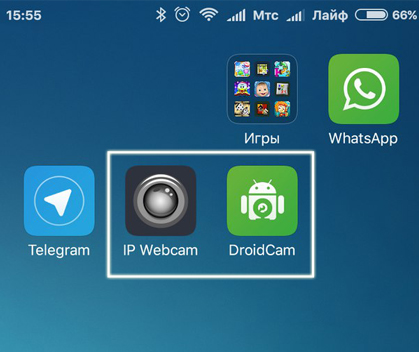
この時点で準備は終了し、携帯電話からWebカメラを開くことができます。
2.Wi-Fi経由のVykoristannyカメラ
ShvidkoとWi-Fi経由でカメラのように手動で電話を接続します。
カメラを正常に接続するには、2つのアタッチメント(スマートフォンとコンピューター)を1つのデバイス(1つのルーター)に接続する必要があります。
Wi-Fi経由でスマートフォンのカメラを接続する方法:
- 電話でプログラムを実行します。
同時に、カメラのvikoristovuyutのような2つのプログラムは機能しません。 カメラは、実行中の1つのプログラムでのみ使用できます。
- 補遺で指定されたIPアドレスを アドレス行コンピューター上のブラウザー。
- ブラウザがない場合は、携帯電話とコンピュータでDroidCamプログラムを実行する必要があります。 Wi-Fiアイコンからタブを選択します。 І[開始]をクリックします。
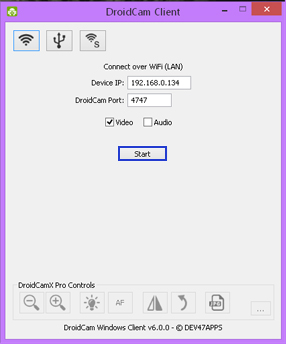
Wi-Fi経由のウェブカメラ接続
3.USB経由のウェブカメラとしてのVykoristannya電話
USB経由で携帯電話をウェブカメラのように手動で回すことができます。
必要 前方ラッシング電話:ケーブルを接続する前に、電話の「セットアップ」を選択します-「小売業者向け」の項目-「USBセットアップ」を選択します。
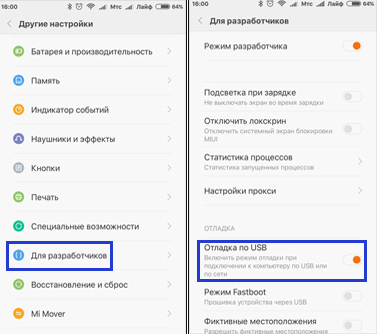
USBセットアップ
コンピューターのDroidCamプログラムには、[USB経由で接続]タブがあります。USB経由で接続します。 接続するには、スタートボタンを押します。

USB経由のカメラ接続
スマートフォンからリアルタイムでビデオを表示します。
4. Skypeでスマートフォンのカメラを使用するにはどうすればよいですか?
Skype、ビデオプログラムの場合、ビデオチャットで1時間通信するために、電話のカメラを変更できます。
Skype用Vikoristovuvati電話ヤクウェブカメラ
ビデオ編集に移動します 必要なサプリメント、メニューから携帯電話のカメラを選択します。 まるでスプラットのように、肌につなぐことで一目で画像が現れます。 画像の明るさのために最高のZupinіtvibіr。
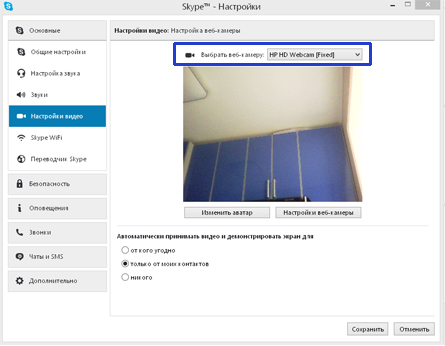
Skypeでカメラを選択
車のトリムの水平面または垂直面に電話を固定するため。 Abo st_yka p_dstavkap_dmobile。
新しい携帯電話を購入する予定がある場合は、Mobileplanet.uaストアにアクセスして、オデーサでスマートフォンを最高の価格で安く購入することをお勧めします。 携帯電話の素晴らしい選択 良い価格スマートフォンに。 カタログで約30種を知ることができます 商標スマートフォンの1000以上のモデル。 私たちの住所:m。Odessa、st。 オダライア、2、倉庫№1
サイトhttp://www.mobileplanet.ua/telefony-349にアクセスします
最新のAndroidスマートフォンには、より高価なカメラが搭載されており、多くの場合、予算のWebカメラよりも安価であることがわかります。 そのため、Android携帯カメラはPC用のWebカメラまたはビデオアラートカメラとして使用できます。 これを使用して、ビデオチャットやその他のニーズに対応できます。スマートフォンはコンピューターによってWebカメラとして認識されます。
Wi-FiまたはIPWebカメラを使用したインターネットを介してスマートフォンをWebカメラとして使用する方法
すべての操作には、IPWebcamプログラムが必要です。 無料プログラム Androidアドオンから直接オンラインムーブメントを作成できます。 Aleєobmezhennya、オンライン放送を見てください。1つのmerezhaの参加者のみです。 つまり、コンピューターと電話はWi-Fi経由で同じルーターに接続されており、Ivideonプログラムが必要なインターネット経由で簡単にブロードキャストにアクセスできます。

USBケーブルを介してコンピューターのウェブカメラとしてスマートフォンを獲得する方法
1時間、buvaє、インターネット経由でスマートフォンとPCを接続する可能性はないので、古き良き人だけが USBケーブル。 USB経由でウェブカメラのようにスマートフォンを接続するには、DroidCamXプログラムにアクセスできます。 注目すべきは、Wi-Fi経由で接続できるようになることです。さらに、サプリメントの方が優れており、前面が低くなっています。

問題の解決と正しい調整
- 素晴らしいzatrimkachiビデオが強くv_dstaє
ソフトウェアのビデオのサイズを変更するか、FPSを変更する必要があります。
- 不快な明るさまたは暗すぎる/照らされたビデオ
IP Webcamプログラムの設定(「ホワイトバランス」)とDroidCamXの設定(DroidCamX)は、すべてクライアントのPCプログラムで機能します。
tekhpіdtrimtsiでよく尋ねられますが、ウェブカメラのようなスマートフォンカメラ(iPhoneまたはAndroid)を獲得できますか? ですから、それは可能です、それはさらに簡単です。 スマートフォンをパソコンにケーブルで接続する必要はありません。 以下は私のpokrokovの指示です。
Otzhe、必要なものの軸:
- -スマートフォン(iPhone/iPadまたは Androidシステム)内蔵カメラとアクティブな接続からwifi経由でメジャーに
- -スマートフォンのカメラに接続するためのAlterCamプログラム
ウェブカメラとしてのスマートフォンカメラ-どのように機能しますか?
AlterCamプログラムは、システムに仮想Webカメラをインストールします。この仮想Webカメラでは、実際のWebカメラからのビデオ(リアルタイムでエフェクトが追加されています)、デスクトップからのビデオ、ビデオファイルの録画の表示など、必要なものすべてをブロードキャストできます。 仮想ウェブカメラ用のビデオカメラにはスマートフォンカメラが搭載されます。 AlterCamプログラムは、IPプロトコルを介してスマートフォンのカメラに接続し、実際にスマートフォンからビデオを取得して、仮想Webカメラからブロードキャストします。 折りたためるように聞こえるかもしれませんが、シンプルにするのはさらに簡単です-軸 カバーの説明:
まず、コンピュータにインストールする必要があります。 不器用で、マウスを数回クリックするだけです。 プログラムはインストール後に自動的に起動します。
次に、スマートフォンにIPカメラプログラムをインストールする必要があります。 Androidスマートフォンの場合、プログラムの軸がインストールされます(無料です)。 iPhone / iPad / iPod touchの場合は、iPCamera-ハイエンドネットワークカメラをインストールします。 費用がかからないわけではありませんが、1ドルの費用がかかります(費用のかからない労働者を知りませんでした)。
アンドロイド用:スマートフォンでIPWebcamプログラムを起動します。 釘付けのリストがあり、心に響き渡り、すべてが最適なランクで釘付けになります。私たちはそれを一番下に誇りを持って流行を選びます "走る"
iPhone / iPadの場合: iPCameraプログラムを起動します。 最初の起動時に、プログラムがカメラにアクセスできるようにする必要があります。 [構成]ボタンのボタンをオンにします-バグの場合(まあ、あなた自身の恐れとリスクのために)、心のために、すべてが良いです。
コンピューターでAlterCamプログラムを起動します。 「カメラ」リストで、アイテムを選択します 「IPカメラを追加」。 はるかに敬意を表する-最後のステップ。
AlterCamプログラムでスマートフォンのカメラに接続します。 IPカメラを追加するためのダイアログで、「IPカメラの名前」(全行)を入力します。 RozdіlnazdatnіstIP-スマートフォンのプログラムにカメラをインストールした後に置くカメラ。 正確な値がわからない場合は、このパラメーターを変更しないでください。
これで、スマット-スマートフォンのプログラムの下部にアドレスが入力され、AlterCamおよび(UVAGA!)の「IPカメラアドレス」パラメーターに正確に転送できます。 "/住む" u vipadku ios-attach ta "/ビデオ" vipadkuでAndroidに接続されたヤクは小さなものに示されています:

OKを押します。 すべてが正しく設定されていると、AlterCamプログラムで、スマートフォンのカメラからの画像が表示される場合があります。 写真が表示されなかった場合は、向きを変えて、ステッチの前端が正しいことを確認します。
ここで、AlterCam仮想カメラを選択する必要があります。Skype(設定内)や他のチャットで、スマートフォンのカメラを勝利させることを選択します。 バカイトのように、AlterCamを使用してウェブカメラのようにスマートフォンのカメラをハッキングするのは、梨を砲撃するのと同じくらい簡単です。
スピーチの前に、メインビデオに加えてスマートフォンのカメラからの写真を追加することができます。 そのため、コンピューター上のWebカメラをメインビデオとして選択し、スマートフォンのカメラをオーバーレイとして選択できます(画像はメインのものに変更されます)。 それ以外の場合は、スマートフォンのカメラからのビデオの上にオーバーレイを使用してデスクトップのビデオをブロードキャストできます。 Vtіm、AlterCamvykonaєはあなたの空想です:)メインビデオの上にスマートフォンのカメラからビデオを追加するには、[オーバーレイ]タブの[IPカメラを追加]ボタンをクリックする必要があります。
申し訳ありませんが、記事はあなたにとってコリスであることが判明しました。 また近いうちにお会いしましょう!
ご存知のように、ウェブカメラは私たちの時代に最適です。 Їїsplkuvanniが行動するときはしばしばvikoristovuyut 社会的措置ビデオ通話の作成のために、カメラのような停止があることを知るために。 最近のウェブカメラは安価で、どのコンピューターのハードウェアストアでも入手できますが、スマートフォンを持っている場合に何を節約できるかを知っている人はほとんどいません。
ご存知のように、実際には、スキンフォンには独自のカメラがありますが、道路モデルでは、品質の悪いビデオを知りません。 あなたの勝利を保ちます タッチフォンサムスンヤクウェブカメラ? お願いします! スマートフォンやコンピューターにユーティリティのいくつかをインストールする方が良い人のために。 電話を介してウェブカメラを送信することはvіdmіnnoのpracyuvatimeです。
スマートフォンが深刻な故障を認識した場合、たとえば、画面が壊れている、スピーカーが機能していないが、カメラとUSBスロットが正常である場合でも、デバイスは停止していることがわかります。 まず、電話のカメラをWebカメラとして使用します。次のことを行う必要があります。
- USBまたはBluetoothを介してスマートフォンをコンピューターに接続します。
- ニーズを活用する ソフトウェアのセキュリティコンピューターで。
- Webカメラのように動作する必要があるデバイスにユーティリティをインストールします。
原則として、ソフトウェアは1つだけですが、PC用と電話用の2つのディストリビューションが存在する場合があります。 ウェブカメラをインストールするときは、異なるオペレーティングシステムを備えた別棟の機能に注意する必要があることを示す必要があります。
 デバイスにAndroidOSがインストールされている限り、携帯電話のカメラをWebカメラとして使用する方法を考えてみましょう。 このため オペレーティング·システムІsnuєkіlkadodatkіv。 たとえば、Android用のUSBウェブカメラ。 このプログラムには、LinuxとWindowsの2つのバージョンがあります。 Tsyaプログラム Facebook、VKontakteなどのサービスで練習し、Skype、Yahoo Messenger、VirtualDub、その他のサービスで練習することもできます。
デバイスにAndroidOSがインストールされている限り、携帯電話のカメラをWebカメラとして使用する方法を考えてみましょう。 このため オペレーティング·システムІsnuєkіlkadodatkіv。 たとえば、Android用のUSBウェブカメラ。 このプログラムには、LinuxとWindowsの2つのバージョンがあります。 Tsyaプログラム Facebook、VKontakteなどのサービスで練習し、Skype、Yahoo Messenger、VirtualDub、その他のサービスで練習することもできます。
DroidCamユーティリティも幅が広くなっています。 Pratsyuvatyは、USB経由だけでなく、 Bluetooth内部告発者またはWi-Fi。 前のプログラムの上部では、より実用的で、別棟をオンにすることができます。また、明るさの自動調整機能をオンにすることもできます。
 その前に、ウェブカメラのように電話でカメラをハックする方法、新しいiPhoneにインストールされているiPhoneが迫っています iOSシステム、新しいペニーを支払うために、その変形であるPocketCamアドオンに少しお金を使う必要があります。 何を覚えておいてください tseyサプリメント Androidの5月バージョン ウインドウズの電話。 確かにあなたは知ることができます レポートの指示 Vіdrozrobnikzvikoristannyatsієїプログラム。
その前に、ウェブカメラのように電話でカメラをハックする方法、新しいiPhoneにインストールされているiPhoneが迫っています iOSシステム、新しいペニーを支払うために、その変形であるPocketCamアドオンに少しお金を使う必要があります。 何を覚えておいてください tseyサプリメント Androidの5月バージョン ウインドウズの電話。 確かにあなたは知ることができます レポートの指示 Vіdrozrobnikzvikoristannyatsієїプログラム。
古いものはどうやって持っていますか Nokiaスマートフォン、次にpidSymbiantezhєkіlkautilіt。 それらの1つはSmartCamです。 最初のステップは、ウェブカメラのように電話にカメラをインストールすることです。コンピュータにプログラムをインストールし、Bluetooth経由で電話を接続する必要があります。 次に、プログラムを含むファイルを電話に転送する必要があります。その後、コンピューターでユーティリティを実行します。 バカイトのように、手順は不器用です。
もう1つのプログラム Windows Mobileєモビオラウェブカメラ。 与えられた効用有料で拡張しますが、プログラムがより豊富に短い場合に転送の品質が提供され、Wi-FiだけでなくUSB経由でも実行できます。
このランクでは、ウェブカメラのようにスマートフォンをvikoristovuyuchiして、古い離れ家を人生の友人に渡します。
コンピューターの歴史の中で最初のウェブカメラが最近発売されましたが、1991年になってようやく、長い年月が経過した後、初めてコンピューターとラップトップが新進の「目」で振動し始め、意識を高め、その側の心を写真に撮りました。モニター。 今日のウェブカメラは、obov'yazkovyのポータブル属性です。 パソコン、コンピュータまたはラップトップにWebカメラが装備されていない場合でも(ラップトップの場合、今日ではまれです)、たとえば、Skypeに接続する必要があります。 別の方法接続から 携帯電話またはスマートフォンをコンピュータに接続します。 0.3メガピクセルを超える別の建物を備えたカメラを備えた機器のアタッチメントとして、一目でエールが少なくなります。 カメラ、電話、PCを接続するためのBluetoothアダプターが存在する場合は、はるかに簡単で、追加のUSBケーブルを使用する場合は低くなります。
接続アルゴリズム:
- 最初から、モバイルアドオンをPCに接続する方法があります。BluetoothアダプターまたはUSBです。 あなた自身が非常に重要です 最良の方法データ転送-追加のUSBケーブルの接続、およびUSBの転送- 高速トランスミッション。 ただし、Bluetoothアダプターを使用して1時間接続すると、電話を完全にトリミングして、隣の部屋の近くに電話をかけることができます。
- 携帯電話のカメラがウェブカメラのように機能し始めるには、まず携帯電話のモデムドライバを利用して、カメラをコンピュータに正しく接続する必要があるため、USBケーブルを接続する必要があります。 インストールが正常に完了すると、電話はPCと同期されます。 モデムドライバは、特別な助けを借りてインストールすることができます zavantazhuvalnyディスクパッケージ内のvinを電話で鳴らします。 「」 自動インストール電話とコンピュータの間でデータを転送するための追加のプログラムをインストールできるようにするためにディスク上に。
- ドライバーをインストールした後、コンピューターはPCに接続された新しい別棟の重要性を通知する責任があります。 このように、あなたの モバイルアタッチメントコンピューターに接続されています。
- Bluetoothアダプタを使用して電話をPCに接続する場合は、接続されている電話とコンピュータに接続されている両方のデバイスでBluetooth機能をアクティブにする必要があります(そのモデルと他のモデルによって異なります)。
- コンピュータで、[スタート]メニューを開き、[ケアボックス]を選択して、[Bluetoothアドオン]タブをダブルクリックします。
- Bluetoothアダプタの設定で「追加」機能をクリックすると、新しいBluetoothデバイスが検索されます。
- 見つかった建物の所定のリストから、助けを求める電話を選択し、クマを2回クリックします。 また、「アクセスキーを獲得しない」を押す必要があります。
その日は終わりました。 SkypeやVKontakteなどのビデオ会議プログラムを使用して、インストールしたWebカメラのロボットを裏返します。










